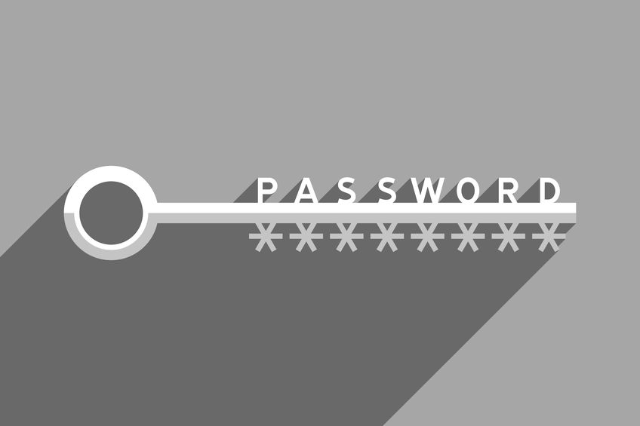
這幾年發生無數次大大小小資安事件,其中和使用者最切身相關的就屬密碼外洩,尤其在很多網站可能都使用相同密碼,只要密碼失竊就會造成很大影響,因此之前有介紹過國外服務「Have I been pwned?」查詢你的 Email 是否在資安事件中遭到竊取,接著還有 Pwned Passwords 看看你的密碼有無被竊取過,即使網站背景可受信賴,使用者也不一定願意將這些隱私資訊輸入在網站上。後來 Mozilla 推出「Firefox Monitor」亦能檢測使用者的 Email 有沒有因為資安事件而遭到竊取外洩。
由此可知,若不是大公司告訴你「密碼有沒有被盜用」,可能很多人都寧可跳過而不願意把隱私資料交給第三方,既然如此,把常用的網路服務加上檢測功能,就能在資料侵害事件發生時立即獲取警告通知,提醒使用者重設密碼。
本文要推薦的「Password Checkup」是一款由 Google 開發的免費 Chrome 瀏覽器擴充功能,當你在非 Google 網站的密碼遭到洩漏或公開,外掛就會發出提醒,要求使用者重設密碼。若你在其他任何其他帳戶使用相同的帳號密碼組合,也應該一併重設密碼。
值得觀察的是 Password Checkup 並不是只會針對 Google 帳戶進行檢查(Google 帳戶本身就會有類似機制,認為密碼不安全時就會被要求更改密碼),而是將重心擺在非 Google 網站上,因此可以視為是 Have I beed pwned? 或 Firefox Monitor 類似性質的工具,只不過背後維護者是 Google。
在隱私權部分,只會以匿名方式回報以下資訊:揭露不安全憑證的查詢次數、使用者是否因警示而變更密碼、與這些事件關聯的網域和改善網站的涵蓋範圍。
擴充功能資訊
元件名稱:Password Checkup
適用平台:Chrome
程式語系:英文
官方網站:https://www.google.com/
安裝頁面:從 Chrome 線上應用程式商店下載
使用教學
STEP 1
以 Google Chrome 開啟 Password Checkup 擴充功能頁面,點選「加到 Chrome」將外掛下載、安裝到瀏覽器即可使用。
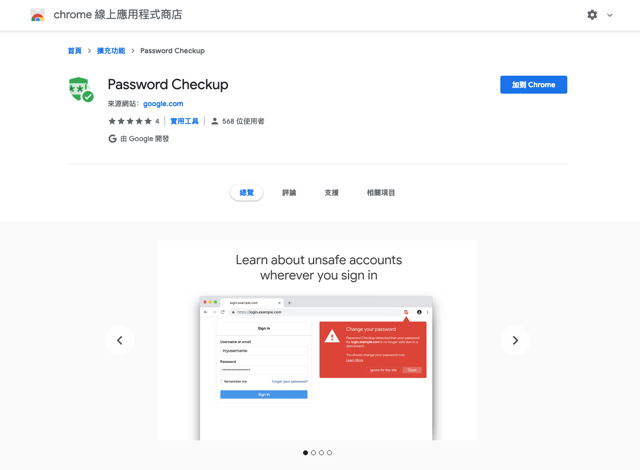
STEP 2
這款外掛設計相當簡易,沒有什麼選項或需要調整的部份,只要安裝至瀏覽器就會在背景自動執行。由於是 Google 推出的外掛程式,安全性我想就不用過度擔心,隱私權及資料收集部分也在外掛說明完整揭露,如果你想更進一步瞭解 Password Checkup 運作方式,可直接前往:https://support.google.com/accounts?p=password-checkup。
一旦發現問題,Password Checkup 會轉為紅色圖示,然後顯示不再安全的帳戶,使用者最好可以在這些服務重設密碼、加入兩階段驗證保護,因為密碼可能已經洩漏。
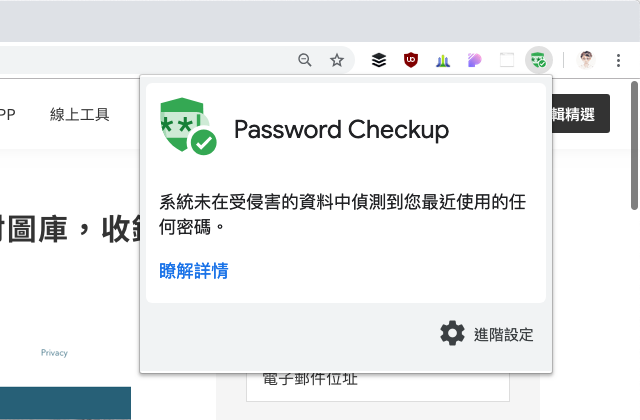
STEP 3
在 Password Checkup 外掛中唯一的「進階設定」選項是清除擴充功能資料,因為這個外掛會匿名收集一些使用者資訊,如果你因為一些狀況而想手動清理,可透過進階設定內的清除擴充功能資訊將暫存的內容快速刪除。
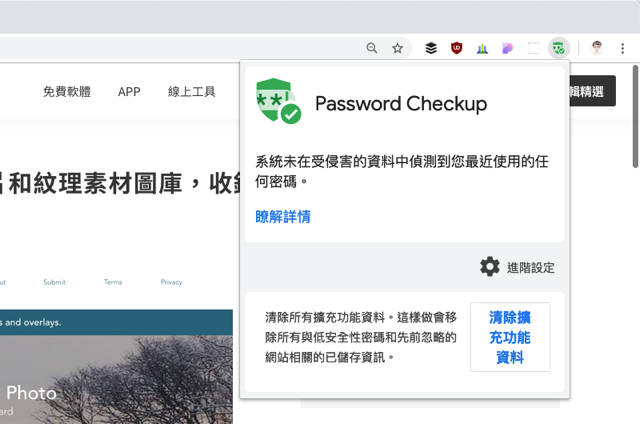
值得一試的三個理由:
- Google 推出 Chrome 擴充功能,檢查密碼是否在其他資安事件外洩
- 一旦帳號出現不安全警訊,提示使用者更換密碼
- 外掛對於隱私和資料收集部分提供詳細說明








